如何连手机无线网卡
更新时间:2024-05-24 08:33:00来源:鼎乐游戏浏览量:
在如今的社会里,手机已经成为人们生活中必不可少的工具,为了能够随时随地享受网络的便利,许多人选择购买手机无线网卡。而如何正确地连接手机无线网卡,以及进行智能手机无线网卡的设置,就显得格外重要。本文将为大家详细介绍如何进行手机无线网卡的连接和设置,让大家能够轻松畅享无线网络带来的便利。
智能手机无线网卡设置教程
步骤如下:
1.家里的台式没有安装无线网卡,我们要如何让台式通过无线连接路由。才能让台式电脑上网呢!不需要在布网线!
2.启动智能手机,选择“设置”
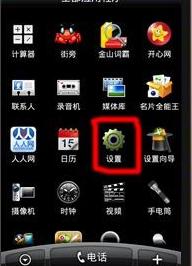
3.点击“无线和网络”
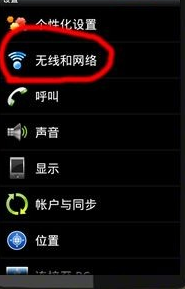
4.启动wlan功能,
5.点击wlan设置,选择无线信号名称ssid,然后输入密码连接
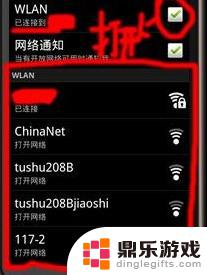
6.现在手机可以上网了,用usb数据线。将电脑和手机连接起来,
并等待电脑自动安装驱动,等待驱动安装完成。
7.同样,进入手机“设置”- “无线和网络”下
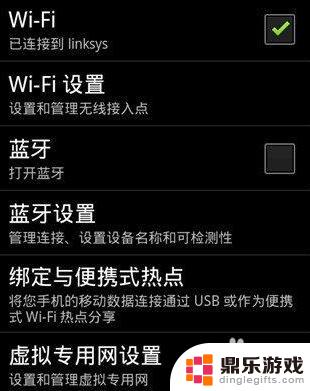
8.点击“绑定与便携式wifi热点”
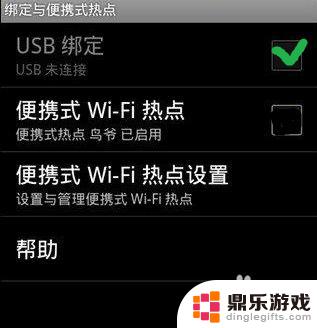
9.选择“usb绑定”等待手机启动,启动成功后。电脑即可可以上网。
并且还会多一个“本地连接”哦!
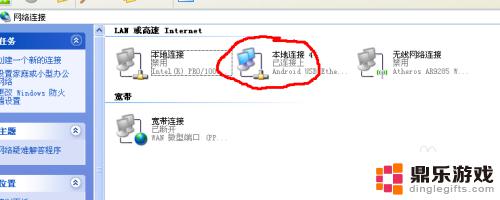
10.这里需要说明一点,如果电脑上手机驱动没有安装成功。usb接口无法识别设备,那么您需要从新安装手机驱动哦!或是重启手机再试。
驱动安装不成功,是无法使用usb绑定,电脑无法上网的。
最后说明,ios系统手机无法使用此功能,只有安卓系统的手机才能使用。
以上就是如何连接手机无线网卡的全部内容,如果您遇到这种情况,可以按照以上方法来解决,希望对大家有所帮助。
- 上一篇: 苹果手机怎么自定义闹铃声
- 下一篇: 如何调出手机日期天气软件














